Adobe InDesign CC – 阴影
阴影是使对象脱颖而出的好方法,并且可以赋予对象深度感。 但是,必须注意不要过度使用它们,否则文档可能看起来过于花哨。
在 InDesign 中实现阴影有两种方法。
使用默认阴影功能
在 InDesign 中创建阴影有一种直接而简单的方法。 只需转到控制面板并单击阴影图标即可。 这将立即为选择的对象创建阴影。
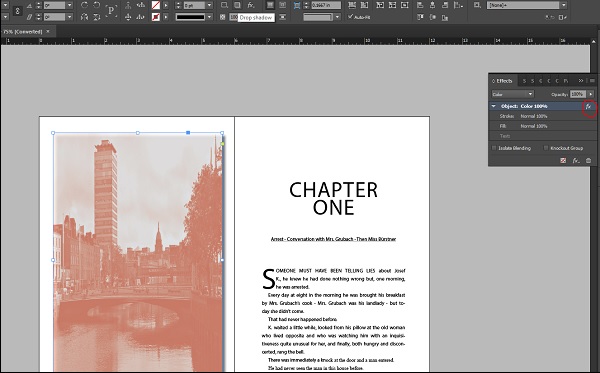
您将看到阴影已应用到图像。 如果您仔细观察,在Effects面板中的对象旁边写有一个fx(用红色圈出)。
您可以双击 fx 图标来更好地控制我们接下来将看到的阴影。 将鼠标悬停在 fx 图标上会出现一个工具提示,告诉您应用于对象的效果。
更多阴影设置
双击fx图标会打开一个对话框,以进一步微调阴影特性。

在这里,您可以更改各种参数,例如阴影的扩展、角度和偏移。 您还可以向阴影添加自定义颜色。
向阴影添加一些噪点(大约 3-5%)以使其看起来更自然总是一个好主意。

